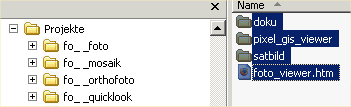|
Vorarbeiten:
Zuerst
Kopiert man den Ordner "_Pixel_GIS"
oder "_uebungen" von der CD auf eine
Festplatte und entfernt bei allen Dateien den Schreibschutz.
Startbedingungen:
Um
die Schülerdaten festlegen zu können muss das Programm
"Landsat.exe" im obigen Ordner ohne
Schreibschutz auf der Festplatte abgerufen werden können.
Das Programm muss
in diesem Ordner stehen!!!, sonst funktioniert später
das Dateisystem nicht.
Zur
Software gehören nachfolgende Dateien: LANDSAT.exe
und die Hilfsdateien Bild1.bmp, Bild2.bmp, CURSORS.RES,
Dini.res, LANDSAT.res
- Schritt 1: Man ruft
das digitale Foto, das ausgewertet werden soll, mit
einem beliebigen Programm auf. Das kann Fotosoftware,
Word oder PowerPoint sein. Das Foto muss so am Bildschirm
angezeigt werden, wie man es später benutzten möchte!
Man drückt die Taste "Druck" bzw. "Print"
rechts oben auf der Tastatur. Damit wird der Inhalt
des Bildschirms in die Zwischenablage des PC befördert.
Sonderfall:
(Wenn
das Bild in der Breite größer als 480 Pixel und kleiner
als 800 Pixel ist und wenn es ein JPG-Bild ist, dann
kann es direkt von Landsat "EINGABE', 'JPG800*600->SCR'
eingelesen werden. Es wird also keine weitere Software
gebraucht.)
- Schritt 2: LANDSAT.EXE starten
(das Programm mit der Fackel) und das linke Programm
"IMG/LAN/TIF/RAW-Bild" wählen. Dies
ist das Programm zum Festlegen des UG bzw. des 480-Foto-Sets.
-
Schritt 3: Man wählt im Kopfzeilenmenü "EINGABE"
"ClipBoardspezial", so wird das Bild
aus der Zwischenablage angezeigt. Den Bildausschnitt
verschiebt man mit den "Slidern/Schiebern"
so, dass das Foto möglichst weit nach links oben
zu liegen kommt. Nun klickt man auf "SCR->Clipboard"
und verläst das Unterprogramm über "zurück".
-
Schritt 4: "EINGABE" "Clipboard->SCR"
zeigt den Bildausschnitt neu an. Man wählt nun rechts
unten den Knopf "480-Foto-Set".
Es erscheint ein Cursor, den man auf den gewünschten
Ausschnitt schiebt. Nach einem linken Mausklick auf
den Wunschausschnitt wird das Farbbild in seine Farbebenen
zerlegt und abgelegt (Reihenfolge: Blau, Grün, Rot,
Grün, Blau). Ein Dialog fragt nach dem Datum und einer
Ortsangabe. Anschließend erzeugt das Programm im Ordner
Projekte einen Unterordner mit den eingegebenen Daten:
"fo_datum_ort". Damit wird mit Pixel-GIS
gearbeitet.
- Schritt 5: In diesem
Ordner werden gleichzeitig notwendige Unterordner für
den Foto-Viewer eingerichtet. Jetzt kopiert man
den Inhalt von "fo_viewer" aus
dem Ordner "experimente" in den neuen
Ordner "fo_....". Dies sieht im Windows-Explorer
dann so aus:
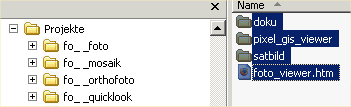
Den Inhalt von fo_viewer
im rechten Fenster markieren und mit gedrückter rechter
Maustaste auf den Zielordner im linken Fenster kopieren!!
nicht verschieben!!
|